Cet article a été coécrit par Luigi Oppido. Luigi Oppido est le propriétaire et l’exploitant de Pleasure Point Computers à Santa Cruz, CA. Il a plus de 16 ans d'expérience dans la réparation générale d'ordinateurs, la récupération de données, la suppression de virus et les mises à niveau. Il est fier des services rendus à sa clientèle et de la transparence de ses prix.
Cet article a été consulté 98 330 fois.
Net Send est un outil de commande en ligne qui permet, sous Windows XP, d'envoyer des messages à tous les membres d'un réseau local. Sous Windows Vista, Net Send a été remplacé par msg.exe, un outil en ligne de commande natif dont la syntaxe et les fonctionnalités sont assez proches de Net Send. Ce dernier est dans l'incapacité d'envoyer des messages à un ordinateur tournant sous une version antérieure à celle de l'ordinateur d'envoi.
Étapes
Sous Windows XP
-
1Ouvrez l'invite de commandes. La commande net send permet d'envoyer depuis un ordinateur en réseau des messages aux autres ordinateurs. La commande est à taper dans l'invite de commandes qui s'ouvre depuis le menu Démarrer, ou en appuyant sur ⊞ Win+R et en tapant « cmd ».
- Pour un ordinateur sous Windows Vista, 7, 8, 8.1 et 10, reportez-vous la méthode suivante. La commande net send n'est plus valable à partir de Windows Vista et a été remplacée par la commande msg.
-
2Tapez la ligne de commande. Tapez d'abord net send, puis appuyez sur la barre d'espace. Vous n'avez plus qu'à entrer le nom du destinataire du message, puis le message lui-même.
-
3Précisez le destinataire du message. Un message peut être envoyé à un ou plusieurs utilisateurs du réseau, la syntaxe est alors différente [1] .
- Avec la commande net send nom, vous pouvez cibler votre envoi à un utilisateur ou un PC déterminé (avec adresse IP) du réseau. Si, dans le nom du destinataire, il y a un espace, vous devez le mettre entre guillemets (net send "Simon Gilbert").
- La commande net send * envoie le message à tous les utilisateurs de votre domaine ou de votre groupe de travail.
- Avec la commande net send /domain:nom de domaine envoie le message à toutes les personnes enregistrées sous un nom de domaine (ou un groupe de travail).
- Avec la commande net send /users, vous envoyez votre message à tous ceux qui sont connectés au serveur.
-
4Tapez le message. Une fois le ou les destinataires spécifiés, il ne vous reste plus qu'à taper votre message. Ce dernier ne doit pas dépasser 128 caractères.
- Prenons comme exemple la commande suivante : net send "Simon Gilbert" On se voit dans 10 minutes.
-
5Envoyez votre message. Une fois la commande terminée, vous pouvez l'envoyer en appuyant sur Entrée. Le destinataire le recevra dans une boite de dialogue Windows, à la condition qu'il soit connecté au réseau et identifié.Publicité
Sous Windows Vista et versions ultérieures
-
1Vérifiez que votre version de Windows gère la commande msg. La commande msg remplace désormais la commande net send devenue inopérante. La seule limite est que cette commande msg n'existe que sous les éditions « Professionnel » ou « Entreprise » de Windows. Si vous ne possédez que la version domestique, il vous faudra migrer vers une de ces deux solutions pour pouvoir bénéficier de cette commande msg [2] .
- Pour connaitre la version de Windows que vous utilisez, faites la combinaison ⊞ Win+Pause ou dans Démarrer, tapez « ordinateur » dans la zone de recherche, faites un clic droit sur le mot, puis choisissez Propriétés. Sous Édition de Windows, vous verrez apparaitre la version de votre système d'exploitation.
-
2Ouvrez l'invite de commandes. Comme avec net send, la commande msg ne fonctionne que dans l'invite de commandes. En fonction de votre version de Windows, il existe plusieurs façons d'ouvrir l'invite de commandes. Dans tous les cas, vous pouvez appuyer sur ⊞ Win et taper « cmd ».
- Windows Vista et 7 : ouvrez l'invite de commandes à partir du menu Démarrer.
- Windows 8.1 et 10 : faites un clic droit sur le bouton Démarrer, puis sélectionnez Invite de commandes.
- Windows 8 : appuyez sur ⊞ Win+X, puis sélectionnez Invite de commandes.
-
3Commencez votre ligne de commande. Tapez d'abord msg, puis appuyez sur la barre d'espace. Vous n'avez plus qu'à entrer le nom du destinataire du message, éventuellement le serveur, puis le message lui-même.
-
4Tapez le nom du destinataire du message. Les commandes de msg ont une syntaxe légèrement différente de celles de net send [3] .
- La commande msg nom_utilisateur permet d'indiquer un nom d'utilisateur présent dans le réseau auquel sera envoyé le message.
- La commande msg nom_session permet d'indiquer le nom d'une session particulière à laquelle le message sera envoyé.
- La commande msg ID_session permet d'indiquer le numéro de session à laquelle le message sera envoyé.
- La commande msg @nom_de_fichier permet d'indiquer le nom d'un fichier dans lequel on trouvera les noms des utilisateurs, ceux des sessions ou les numéros des sessions auxquels il faut envoyer les messages. Ce système est très pratique quand différents services partagent le même serveur ou quand il y a des changements fréquents.
- La commande msg * envoie le message à toutes les personnes connectées au serveur.
-
5Définissez le serveur sur lequel se trouve le destinataire (facultatif). Si vous voulez adresser un message à un utilisateur qui se trouve sur un autre serveur, entrez le nom du serveur après le nom du destinataire. Si vous oubliez de spécifier le serveur, le message sera envoyé aux utilisateurs du serveur (par défaut en quelque sorte) sur lequel vous êtes.
- msg */server:nom_du_serveur
-
6Fixez une durée d'affichage (facultatif). À présent, vous pouvez spécifier une durée pendant laquelle le message envoyé sera affiché à l'écran de l'utilisateur. Cette durée, qui se place juste après la mention du serveur (s'il y en a une), s'exprime en secondes.
- Tapez msg */time:nombre_de_secondes en mettant, par exemple, 300 pour une durée de cinq minutes.
-
7Tapez votre message. Après avoir tout bien spécifié, vous pouvez enfin taper votre message en toute fin de commande. Si vous appuyez sur la touche Entrée sans entrer de message, vous serez invité à l'entrer sur la ligne de dessous.
- Prenons un exemple de commande : msg @vendeurs /server:MONSERVEUR /time:600 Félicitations à chacun d'entre vous pour vos bons résultats de ce trimestre !
-
8Envoyez votre message. Pour cela, appuyez simplement sur la touche Entrée. Tous les utilisateurs le recevront dans les secondes qui suivent.
- La commande msg permet d'envoyer des messages à tous types d'utilisateurs terminaux, pas seulement aux ordinateurs tournant sous Windows et appartenant au même réseau que l'ordinateur duquel est parti le message.
-
9Sachez traduire les messages d'erreurs. Avec la commande msg, il peut y avoir des messages d'erreurs un peu obscurs [4] .
- 'msg' is not recognized as an internal ou external commande, operable program ou batch fichier. : si ce message apparait, c'est que votre version de Windows ne gère pas msg. Il vous faut migrer vers une des versions professionnelles de Windows.
- Error 5 getting session names ou Error 1825 getting session names : ces deux messages indiquent un problème de transmission entre l'envoyeur et le destinataire. Certains utilisateurs disent avoir réglé le problème en ouvrant l'éditeur de registre de l'ordinateur du destinataire. Pour ouvrir cet éditeur, faites Démarrer, tapez « regedit », puis validez. Parcourez le registre jusqu’à la clé HKEY_LOCAL_MACHINE\SYSTEM\CurrentControlSet\Control\Terminal Server et transformez le « 0 » de l'entrée de registre AllowRemoteRPC en « 1 ».
Publicité
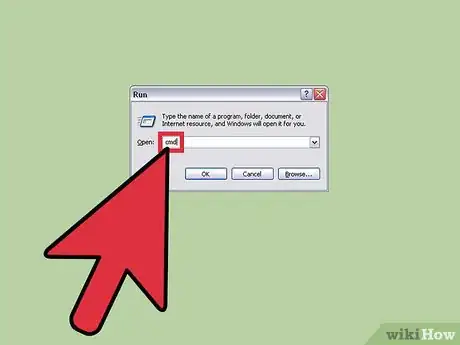
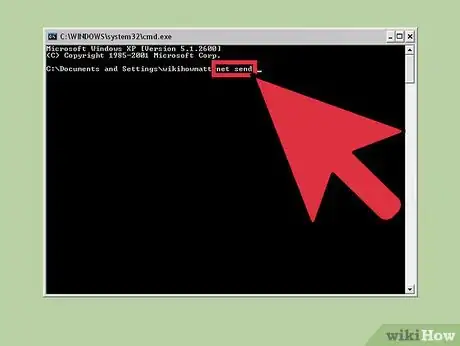
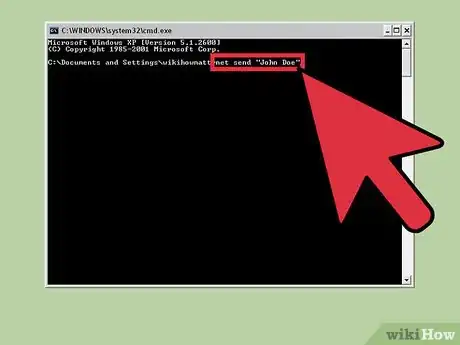
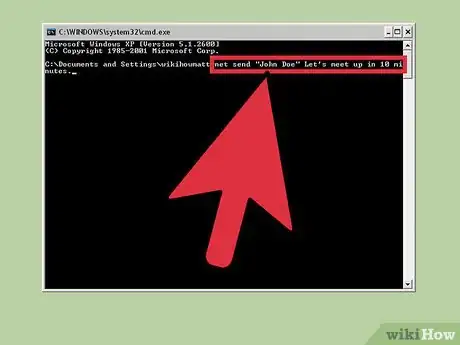
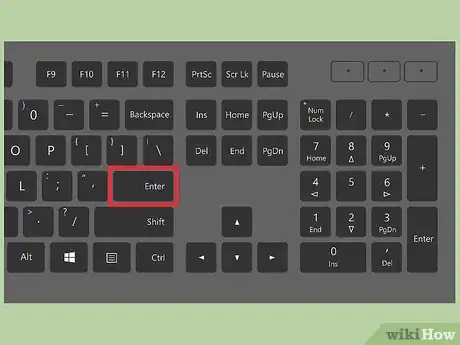
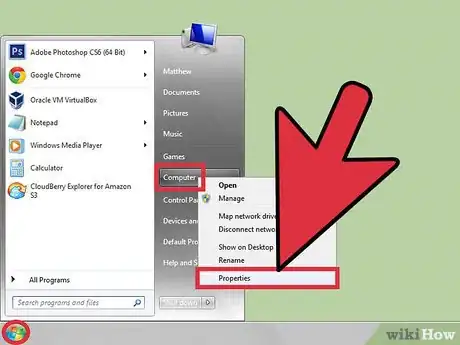
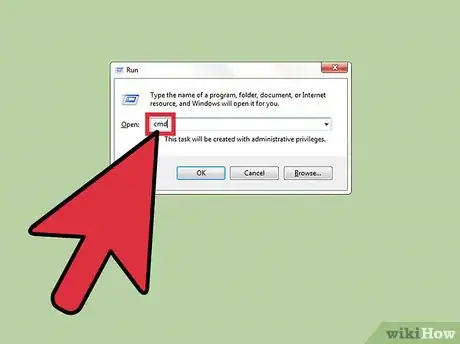
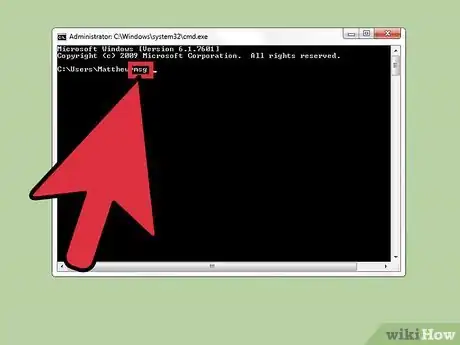
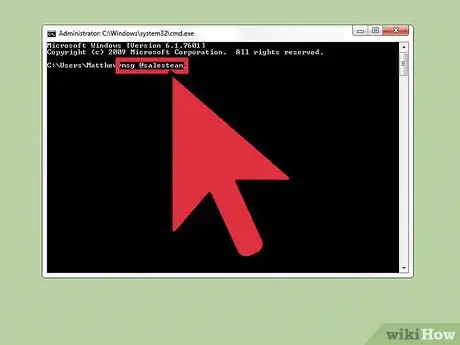
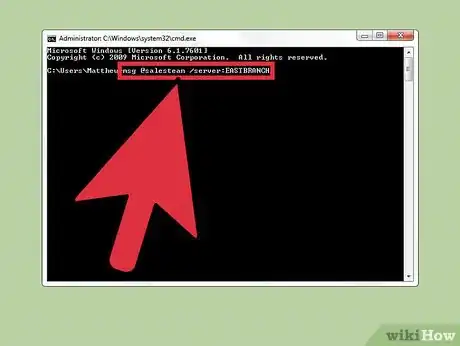
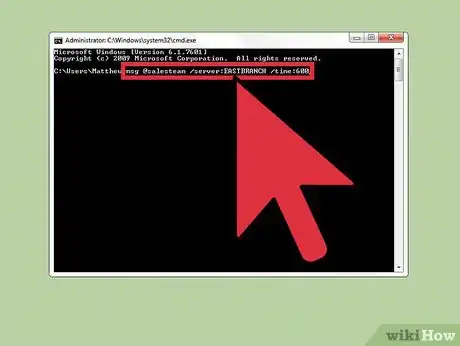
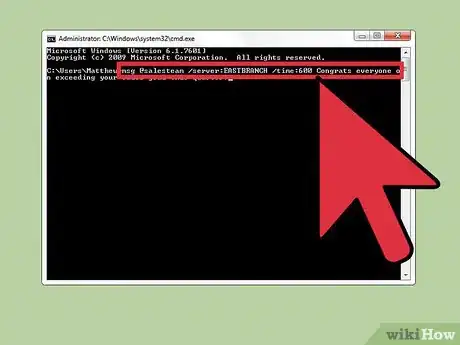
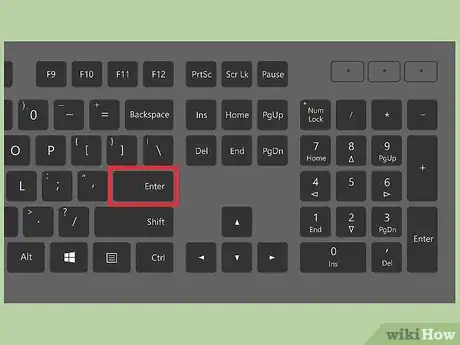


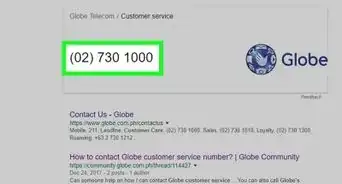

-Step-26-Version-2.webp)
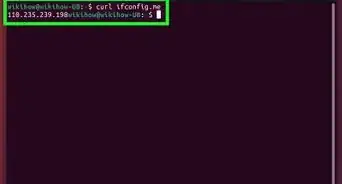
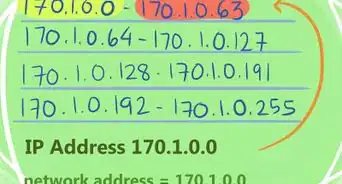
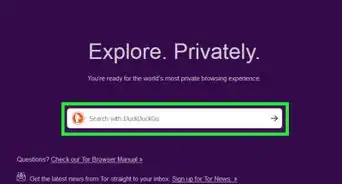

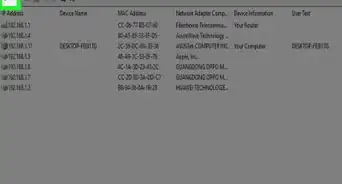
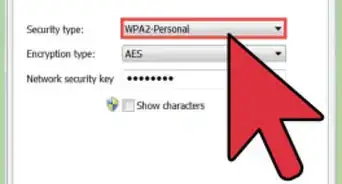
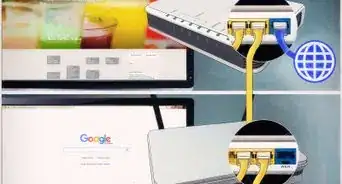
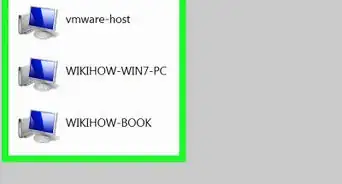
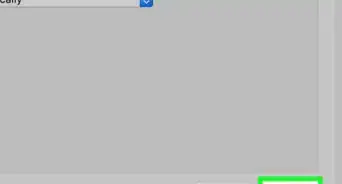

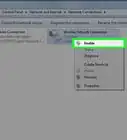
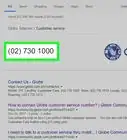

-Step-26-Version-2.webp)
